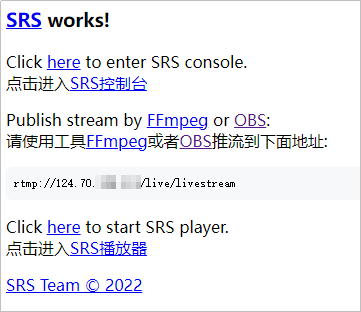OBS推送本地PC桌面流到SRS
本例以OBS推送本地PC桌面流到SRS,帮助您了解SRS的使用方法。
推送直播
- 请根据操作环境在本地下载并安装OBS推流工具客户端。
- 打开OBS工具,在“控制按钮”区域中单击“设置”。
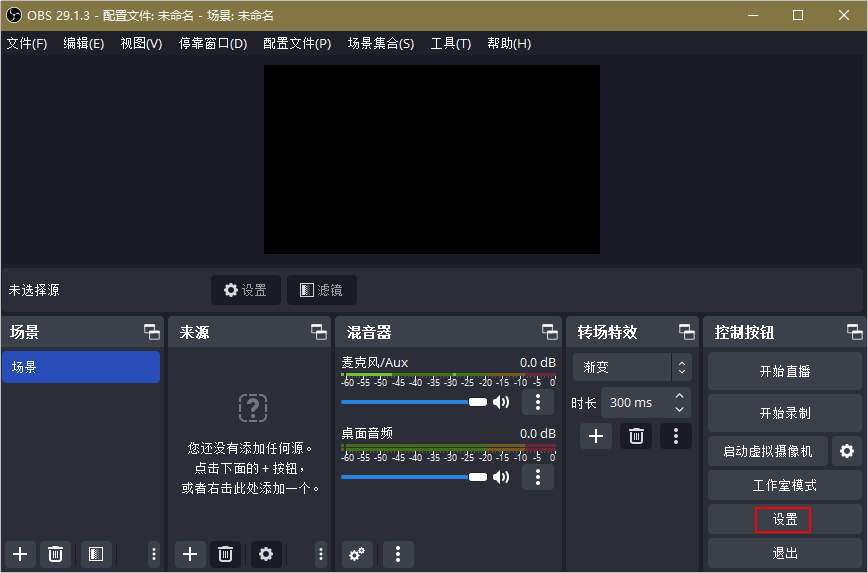
- 在“直播”菜单中,配置参数,单击“应用”。
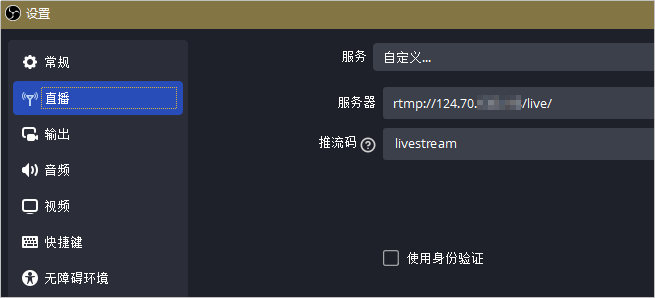
参数
说明
服务
OBS提供了多平台,对于SRS选择“自定义”。
服务器
输入SRS指定的推流地址,如下图“rtmp://124.70.x.x/live/” 。
推流码
SRS指定的推流地址“live/”后的字符串,如下图“livestream”。
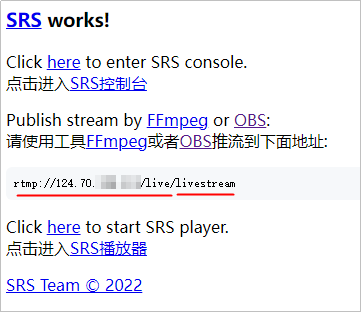
- 在“输出”菜单中,配置参数,单击“应用”。
配置视频码率为1000Kbps。编码如果使用硬件,对显卡要求较高,可能无法推流成功,因此“视频编码”器选择“软件”,其他选项栏可根据需求选择。
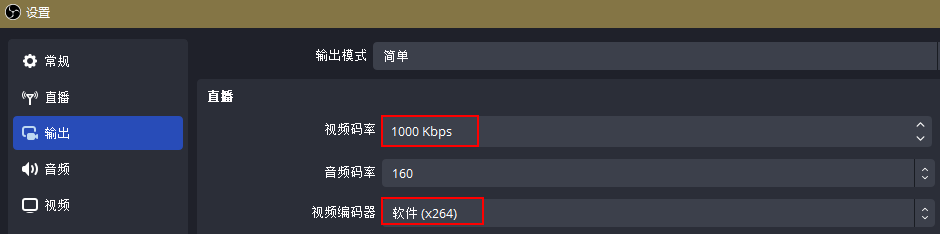
- 单击“确定”。
- 在“来源”区域,单击“+”选择“显示器采集”,新建源,单击“确定”。
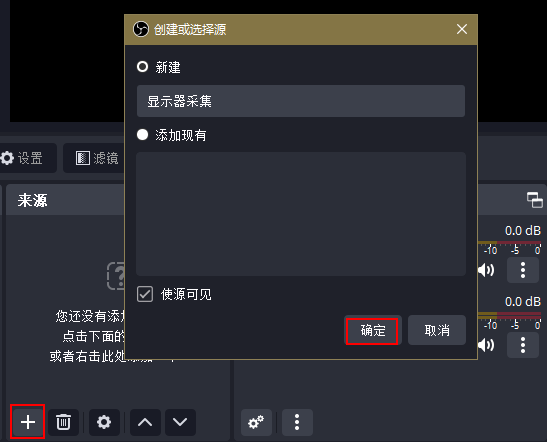
- 执行任意操作让桌面变化,可以看到屏幕已经在采集桌面内容。单击“确定”。
- 单击“开始直播”,连接成功后右下角会出现绿色方块提示,即推流成功。
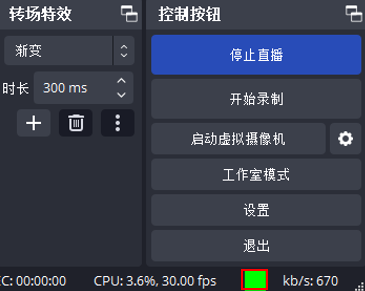
观看直播
- 登录云耀云服务器L实例控制台。
- 在“云耀云服务器L实例”列表中单击云耀云服务器L实例卡片,进入资源页面。
- 在服务器“概览”页“镜像信息”中,单击“管理”进入管理页面。
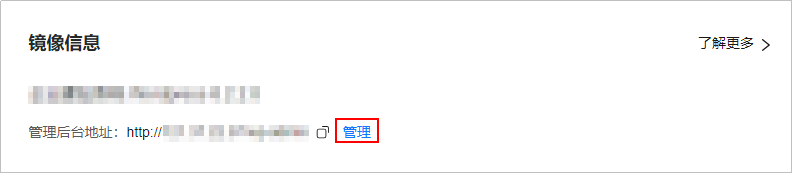
- 单击“SRS播放器”
- 单击“播放视频”即可观看桌面直播。